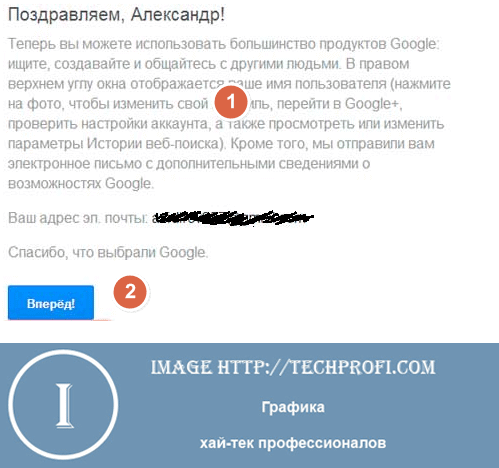Nelze vytvořit účet. Účet Google nelze přidat do smartphonu Android. Jak opravit
Po zakoupení zbrusu nového smartphonu s operačním systémem Android se mnoho uživatelů potýká s problémem, že si nemohou přidat účet Google. V souladu s tím z tohoto důvodu není přístup k obrovské číslo aplikací ve službě Google Play(dříve Market). Nesmiřme se s tím, ale podívejme se podrobně na to, jak tuto chybu obejít...
Co byste tedy měli dělat, pokud vám smartphone zobrazí chybu týkající se nesprávného hesla?
No, v první řadě si opravdu zkontrolujte, jestli možná nezadáváte heslo špatně. Pokud jste si jisti, že je vše v pořádku, pak jde o dvojité ověření Google. Pro ty, kteří nevědí, jde o další ochranu účtu pomocí mobilního telefonu (tedy pomocí SMS). Mnoho smartphonů to nepodporuje, a tak se zobrazí chybová zpráva. Tento způsob ochrany nedoporučuji za žádných okolností vypínat (přeci jen zloději nespí).
Google ale přirozeně myslel na všechno! Pro vytvoření samostatného hesla pro váš účet existuje speciální služba, kterou budeme používat. Nejprve se přihlaste ke svému účtu Google a poté klikněte na odkaz – https://accounts.google.com/IssuedAuthSubTokens. Zadejte znovu své heslo a klikněte na „ Potvrdit«.
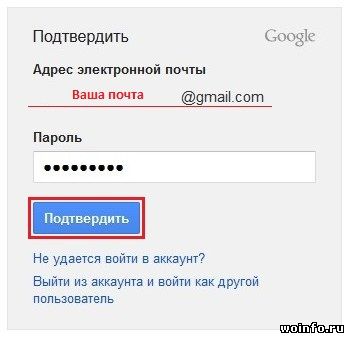
Na obrazovce uvidíte stránku s názvem „ Můj účet". Přejděte dolů do sekce " Hesla aplikací". Dále budeme tvořit nové heslo pro smartphone. Do textového řádku zadejte jakékoliv jméno a klikněte na tlačítko „ Vytvořit heslo«.
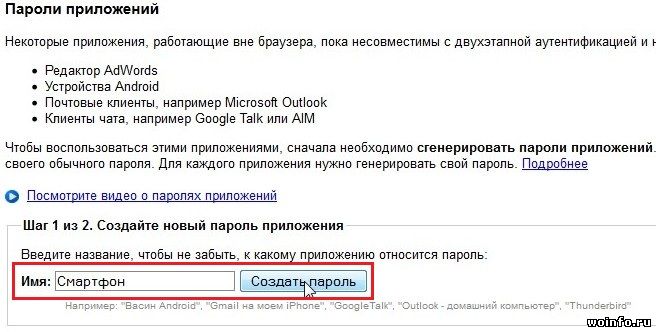
Heslo vašeho smartphonu se zobrazí okamžitě. Přepište jej bez mezer a stiskněte „ Připraveno«.

Zbývá pouze přidat účet do smartphonu. Pojďme Nastavení ›› Účty a synchronizace ›› Přidat účet. Zadejte svůj e-mail a speciální heslo. Účet by se nyní měl normálně připojit a synchronizovat! Všimněte si, že dané heslo Určeno pouze pro mobilní telefon nebo tablet. Na svém počítači použijte své staré heslo chráněné ověřovacím kódem!
Chcete-li si zaregistrovat účet, musíte přejít na domovskou stránku Google. Na hlavní stránce vidíme následující.
V pravém horním rohu klikněte na tlačítko „Přihlásit se“ a přejděte na další stránku.
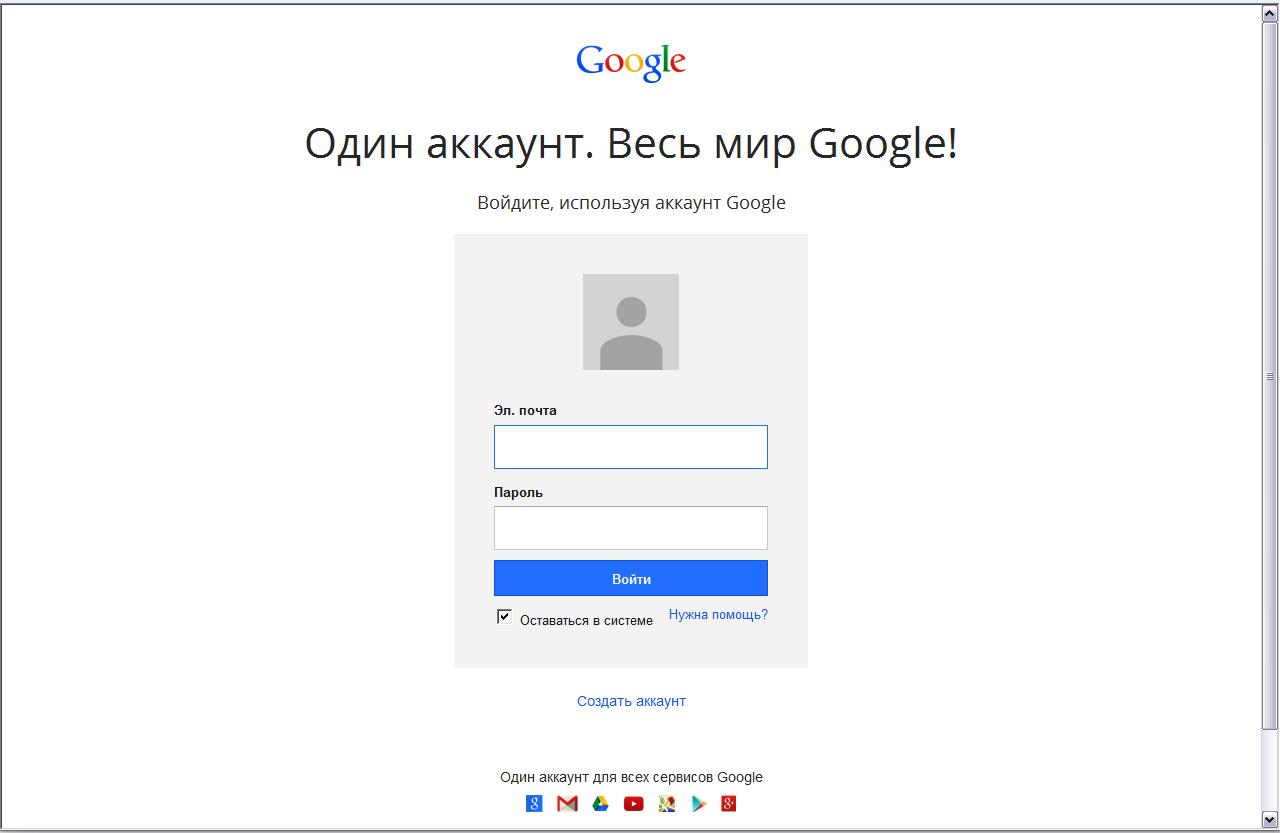
Na této stránce v dolní části obrazovky klikněte na „Vytvořit účet“.
Na další stránce vidíme mnoho polí k vyplnění.

Musíte uvést své jméno a příjmení a přijít s jedinečnou přezdívkou. Tato přezdívka bude použita jako e-mailová adresa. Vytvořte heslo o délce alespoň 8 znaků. Je vhodné, aby se skládal z velkých a malých písmen a obsahoval také čísla, ztíží to hacknutí účtu. V případě potřeby uveďte datum narození, pohlaví a číslo mobilního telefonu. Mobilní telefon potřebné pro obnovení přístupu k vašemu účtu, například pokud jste zapomněli heslo, bude na váš mobilní telefon zaslána SMS s daty pro obnovení.
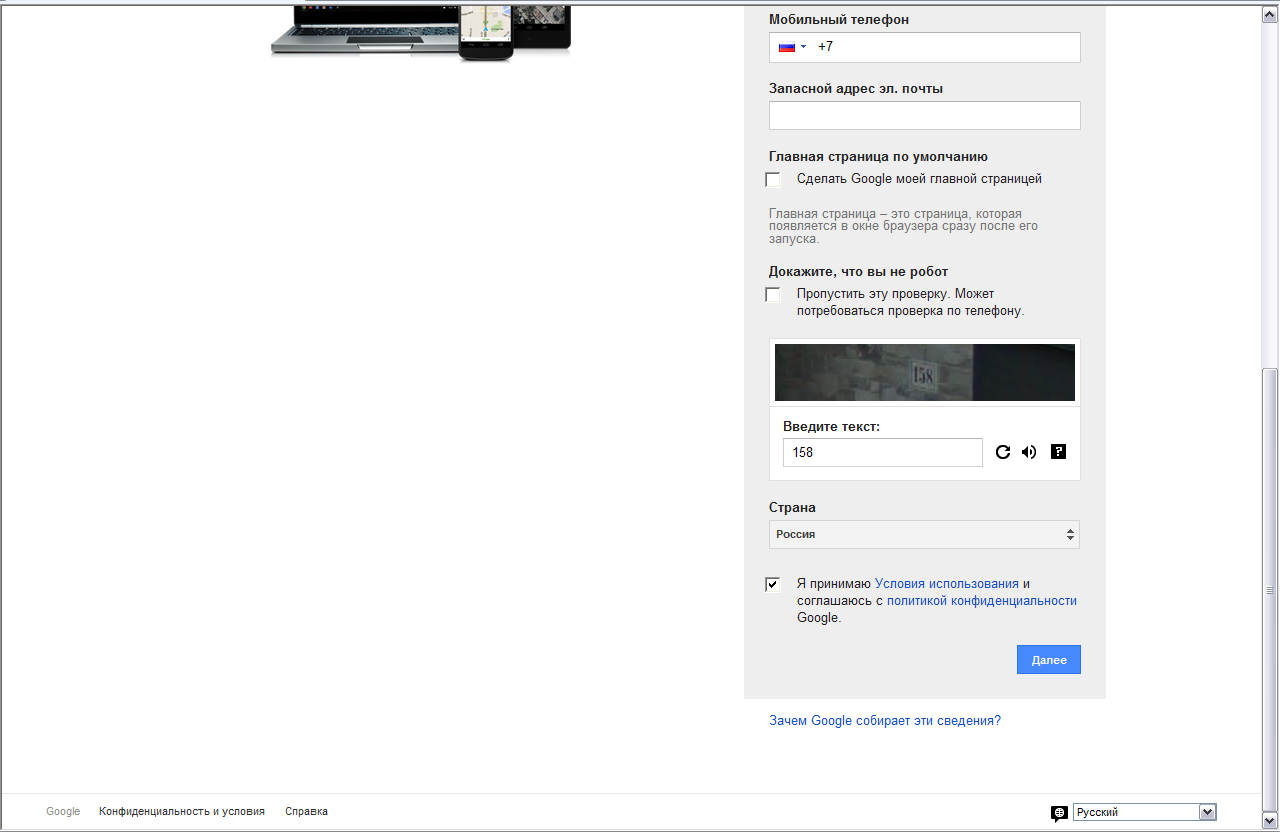
Následuje položka „Výchozí domovská stránka“, zaškrtávací políčko můžete zaškrtnout, pokud chcete, aby hlavní stránka byla google.com. Domovská stránka je stránka, která se zobrazí v okně prohlížeče ihned po jejím spuštění.
Na další stránce klikněte na „Vytvořit profil“.

Tímto kliknutím vytvoříme profil na google+. Tento profil je nutný pro přístup ke všem službám Google, například: youtube, play market, google mapa atd.
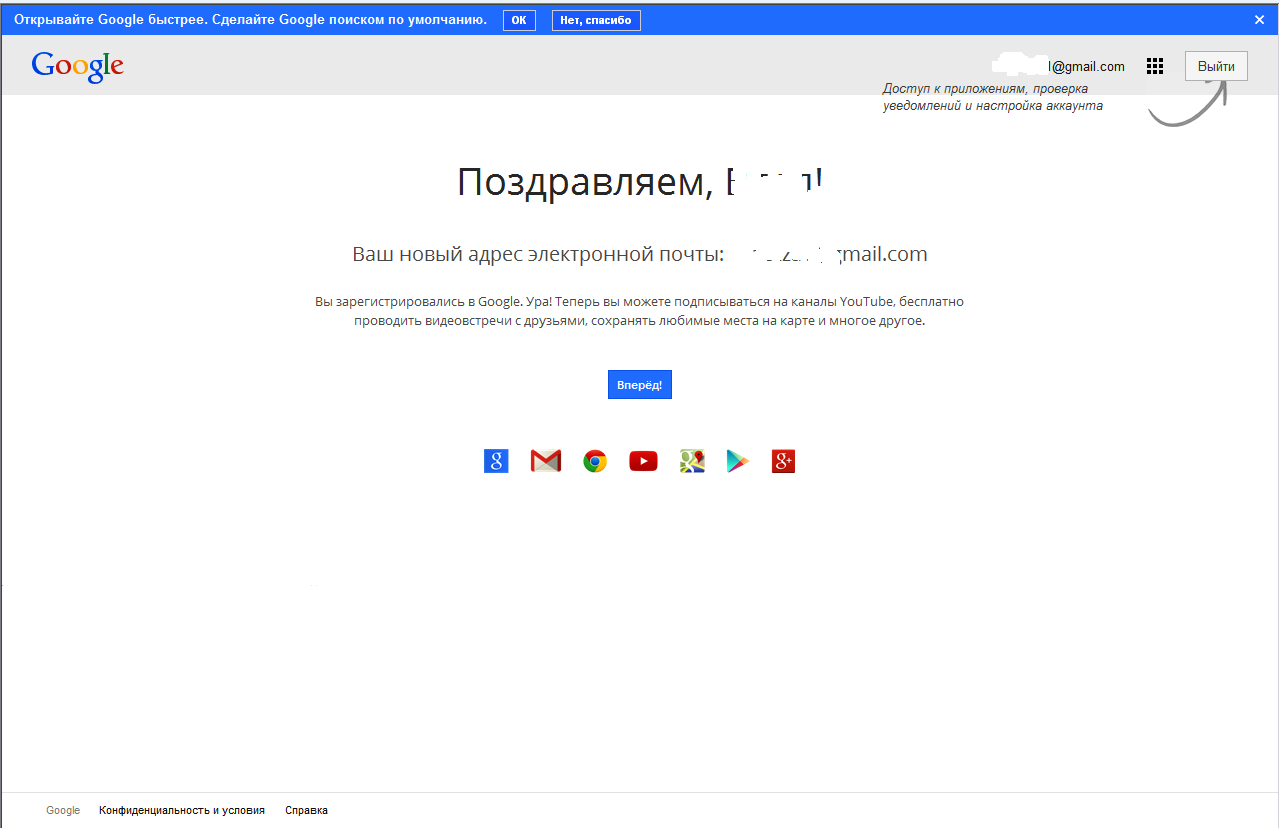
Pokud máte účet Google, registrace na zařízení Android probíhá bez problémů. Pokud nemáte účet, je snadné si ho vytvořit pomocí gadgetu, kroky jsou poměrně jednoduché a neliší se od registrace pomocí stolního počítače. V v tomto případě Je důležité pochopit, proč je to všechno potřeba a jaké příležitosti to otevírá.
O Androidu a Googlu
Málokdo o Googlu neví. Zpravidla je charakterizován jako vyhledávač, překladatel, služba E-mailem, sociální síť. I když Google ano velká společnost, která se neomezuje pouze na výše popsané služby. Asi nelze přesně vyjmenovat, co všechno vlastně dělá a co nabízí. Platforma s názvem Android, kterou společnost zastupuje, si mezi uživateli získala divokou oblibu. Jedná se o operační systém, který se používá na chytrých telefonech, tabletech, GPS navigacích a dalších zařízeních. Stal se oblíbeným díky své široké funkčnosti a nízké ceně (ve srovnání s hlavním konkurentem iOS).
Je jasné, že všechny základní vlastnosti a funkčnost Androidu poskytují služby Google. Proto se po zakoupení prvního zařízení s tímto operačním systémem musíte zaregistrovat u společnosti Google, abyste získali přístup k různým službám. I když to zní děsivě, jde to snadno a rychle. Po zakoupení gadgetu pro Android si okamžitě chcete nainstalovat několik zajímavých hraček nebo několik užitečných aplikací. To lze provést pouze po registraci a získání přístupu na Play Market. Jedná se o druh obchodu, kde si můžete zdarma stáhnout nebo koupit aplikace pro vaše zařízení a provádět s ním nějaké manipulace.
Další pohodlí: zaregistrujte si účet, poté s ním můžete synchronizovat nejen všechna svá zařízení Android, ale také e-mail, YouTube a další užitečné a zajímavé služby.
Zaregistrujte se u Google
K registraci potřebujeme přístup k internetu ze zařízení a standard Přehrát aplikaci Market, který by na něm již měl být nainstalován. Nebo přejděte do nastavení, vyberte „Účty a synchronizace“, klikněte na „Přidat“ a vyberte „Google“.
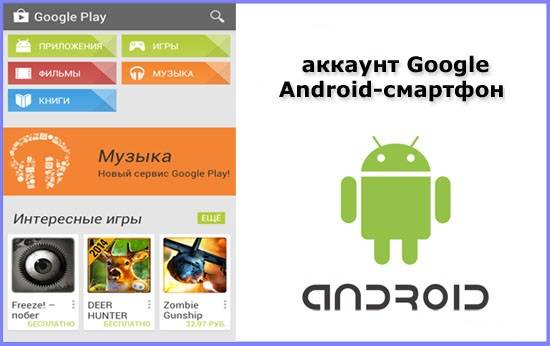 Posloupnost akcí je následující:
Posloupnost akcí je následující:
- Přejděte do aplikace a uvidíte dvě tlačítka: „Existující“ a „Nový“. Jsme vyzváni, abychom použili již zaregistrovaný účet, pokud jej máme, nebo si vytvořili nový. V našem případě musíte kliknout na „Nový“.
- V dalším okně jsou pole, do kterých musíte zadat své jméno a příjmení a poté klikněte na „Dokončit“.
- Dalším krokem je vymyslet přihlašovací jméno pro váš e-mail a zadat jej do příslušného pole. Po výběru přihlašovacích údajů znovu klikněte na „Hotovo“.
- Dále musíte vymyslet dobré heslo o alespoň osmi znacích. Zadejte heslo, které jste vytvořili, do pole a zopakujte jej v dalším, abyste potvrdili, že bylo zadáno správně.
- V případě, že zapomenete své heslo a potřebujete ho obnovit, musíte vybrat otázku z rozevíracího seznamu a zadat na ni odpověď do pole níže. Během procesu obnovy budete požádáni o poskytnutí této odpovědi. Níže je také pole pro další e-mailovou adresu, přes kterou bude snazší obnovit přístup. Není ale nutné zadávat další adresu.
- V další fázi budeme požádáni, abychom se připojili sociální síť Google+. Použijte vlastní uvážení. Pokud nejste rozhodnutí, zda to chcete udělat, můžete jednoduše kliknout na „teď ne“, tento krok přeskočit a vrátit se k němu, kdykoli budete chtít.
- Poté budete dotázáni, zda chcete uložit svou webovou historii a zda chcete dostávat newslettery. Vyberte si podle svého uvážení a klikněte na další.
- Další věcí je dokázat, že jste živý člověk a ne bezduchý robotický program. To provedete zadáním určité sady písmen a čísel do příslušného pole a kliknutím na „Hotovo“.
- Dalším krokem je přidání bankovní karta, pomocí kterého můžete platit za nákup aplikací a dalšího digitálního zboží. Pokud neplánujete nic kupovat, nemusíte kartu propojovat se svým účtem.
- Podle svého uvážení také zapněte nebo vypněte zálohování, které ukládá všechna nastavení, možnosti a kopie aplikací. Funkce je velmi užitečná, proto se stále doporučuje ji aktivovat.
A nakonec se ocitnete na trhu Play.
Po jednoduché instalaci a registraci u Google můžete začít stahovat/kupovat své oblíbené aplikace a další prezentované užitečné produkty.
Všechny služby, které Google poskytuje svým uživatelům, jsou dostupné v jednom účtu. Musíte se zaregistrovat u Google a budete mít přístup ke všem službám. Použijte naše pokyny krok za krokem.
Zahájíme proces registrace v Google
Musíte jít na hlavní stránku vyhledávače. Vepište:
http://google.ru
V pravém horním rohu uvidíte tlačítko "Přihlásit se" - klikněte na něj.

Vyplňte osobní údaje
Nyní musíme vyplnit všechna pole registračního formuláře.
- Jaké je vaše jméno: zde zadejte své skutečné jméno a příjmení
- Vytvořit uživatelské jméno: Toto bude vaše přihlašovací jméno do systému. Využijete jej k autorizaci
- Vytvořte a potvrďte heslo: vytvořit a zadat složité heslo
- Datum narození: uveďte den, měsíc a rok
- Pohlaví: Uveďte prosím své pohlaví
- Mobilní telefon: napište své mobilní číslo přes +7. Bude použit k obnovení přístupu k vašemu účtu
- Náhradní emailová adresa pošta: pokud již máte poštovní schránku v jakékoli službě, můžete zadat její adresu. Bude také použit k obnovení přístupu
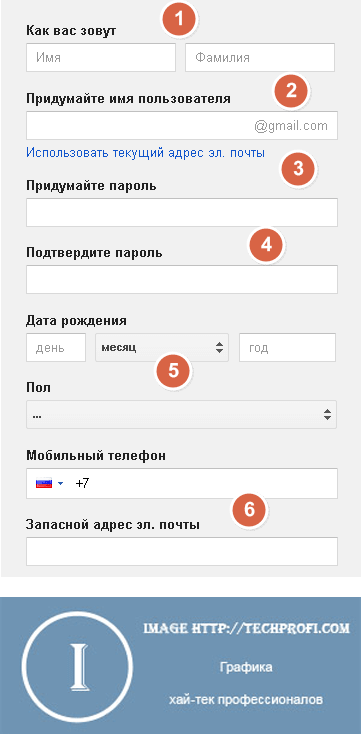
Po dokončení zadávání osobních údajů pro registraci budete muset projít antispamovou kontrolou. Zadejte kód, který Google navrhuje.
Zbývá pouze uvést zemi vašeho pobytu a přijmout podmínky použití. Chcete-li to provést, zaškrtněte příslušné políčko.
Po úplném vyplnění formuláře klikněte na tlačítko "Další".
![]()
Úprava vašeho profilu
V dalším kroku můžete přidat fotografii na stránku svého účtu. Chcete-li to provést, klikněte na tlačítko "Přidat fotografii". Až budete hotovi, pokračujte poslední krok registrace - k tomu klikněte na tlačítko "Další".

Google vás upozorní, že registrace je dokončena a můžete začít používat svůj účet. Pro dokončení klikněte na tlačítko "Vpřed".